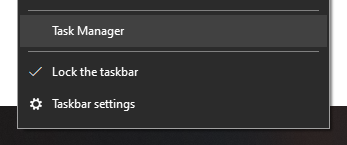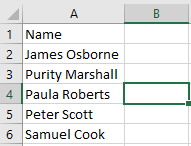Donesite praktičnost i brzinu SQL Servera 2019 na svoje računalo ili organizaciju već danas! Slijedeći naš vodič za postavljanje, možete jednostavno preuzeti i instalirati SQL Server 2019 i početi uživati u svim revolucionarnim značajkama. Naš korak-po-korak vodič za instalaciju namijenjen je korisnicima SQL Servera početnicima ili početnicima koji u prošlosti nikada nisu instalirali instancu SQL Servera.Zašto biste trebali odabrati SQL 2019.

Windows 7 greška stranice u nestraniranom području
Zašto biste trebali odabrati SQL 2019
Izdanje SQL Server 2019 jedna je od najkorisnijih poslužiteljskih infrastruktura s kojom biste ikada mogli raditi. Sa stotinama korisnih i naprednih značajki, svakako vrijedi uložiti vaše vrijeme i novac da uložite u najdraže poslužiteljsko rješenje 2019. godine.
Evo nekoliko glavnih razloga zbog kojih volimo SQL Server 2019 i zašto biste ga trebali razmisliti kako biste svoje poslovanje podigli na sljedeću razinu:
Windows 10 traka zadataka ne radi
- Iskoristite snagu velikih podataka. Radite s velikim klasterima podataka, skalabilnim računanjem i pohranom te predmemorirajte podatke na skali podataka s smanjenim brojem podataka.
- Trenirajte umjetnu inteligenciju (AI) kako biste poboljšali svoje radno opterećenje.
- Koristite virtualizaciju podataka da biste negirali potrebu za kretanjem ili replikacijom podataka.
- Koristite alate za vizualno istraživanje podataka i interaktivnu analizu podataka.
- Pokrenite analitiku u stvarnom vremenu s tehnologijama u memoriji.
- Smanjite vrijeme potrebno za pokretanje održavanja baze podataka s većim vremenom neprekidnog rada i više mrežnih operacija indeksiranja.
- Zaštitite svoje podatke s više slojeva zaštite i šifriranja.
- Dobijte podršku za više platformi kao što su Windows, Linux i drugi spremnici.
Krenimo s načinom na koji danas možete instalirati infrastrukturu SQL Server 2019. Detaljni vodič nalazi se u donjem odjeljku.
Kako instalirati SQL Server 2019
- Preuzmite verziju ocjenjivanja SQL Server 2019 s službeno Microsoftovo web mjesto . Ako želite kupiti rješenje, kasnije se pomaknite dolje do Kupiti odjeljak da biste saznali kako možete započeti licenciranje vašeg SQL Servera 2019.
- Napominjemo da će se od vas tražiti da unesete osobne podatke kao što su puno ime i prezime, država prebivališta, tvrtka i načini kontakta.

- Napominjemo da će se od vas tražiti da unesete osobne podatke kao što su puno ime i prezime, država prebivališta, tvrtka i načini kontakta.
- Nakon unosa svih potrebnih podataka, kliknite na Nastaviti dugme. Ovo će preuzeti instalacijski program SQL Server 2019 u roku od nekoliko sekundi. Pokrenite instalacijski program da biste nastavili postupak.

- Odaberite jednu od 3 mogućnosti za instalaciju SQL Servera 2019:
- Osnovni, temeljni : Brzo instalirajte SQL Server Database engine sa zadanom konfiguracijom. To ne zahtijeva puno - ostatak našeg članka usredotočen je na druge dvije mogućnosti.
- Prilagođen : Preuzmite sve potrebne datoteke i pokrenite čarobnjak za instalaciju. Pomoću ove opcije možete promijeniti komponente i postavke za svoju prilagođenu instalaciju.
- Preuzmite medij : Preuzmite datoteku SQL Server 2019 ISO. To vam daje mogućnost instaliranja SQL Server 2019 na strojeve bez pristupa Internetu.
- Pokrenite setup.exe datoteka iz preuzetih datoteka (prilagođena opcija) ili montirane ISO datoteke (opcija preuzimanja medija). To će pokrenuti instalacijski centar SQL Server 2019.

- Odaberi Montaža opcija, koristeći izbornik s lijeve strane prozora. (Pogledajte sliku dolje.)

- Zatim odaberite Nova samostalna instalacija SQL Servera ili dodajte značajke postojećoj instalaciji opcija. Ovo će pokrenuti prozor za postavljanje SQL Server vNext CTP2.0.

- Odaberite izdanje i na kraju unesite ključ proizvoda. Trenutno je SQL Server 2019 dostupan samo kao probna verzija, što znači da ne morate navesti ključ proizvoda. Klik Sljedeći .

- Pročitajte i prihvatite uvjete licence, kao i izjavu o privatnosti klikom unutar okvira za potvrdu. Pritisnite Sljedeći gumb za nastavak.

- Pričekajte da instalacijski program provjeri može li se instalacija nastaviti bez ikakvih problema. Kada je provjera dovršena i nisu pronađeni problemi, kliknite na Sljedeći dugme.

- Slijedite upute na zaslonu za sljedeće odjeljke:
- Prilagodite Odabir značajke kruh.
- Odlučite želite li instalirati a Zadano ili Imenovan primjer.
- Konfiguracija PolyBase , ako je prethodno odabrano.

- Pregledajte svoj poslužitelj u Konfiguracija poslužitelja tab. Navedite račune domene i lozinke ako želite koristiti račune domene za svoje usluge. Inače, za lokalne instalacije možete ostaviti zadane virtualne agente.
- Provjeri Odobri privilegiju izvršenja zadatka za održavanje volumena ... potvrdni okvir prije nastavka.

- Odaberite zadanu usporedbu za instancu SQL Servera. Ako ne znate koja je usporedba, savjetujemo vam da je ostavite nepromijenjenom.

- Slijedite upute na zaslonu da biste dovršili 4 kartice unutar Konfiguracija motora baze podataka stranicu, a zatim pritisnite Sljedeći jednom zadovoljan vašom konfiguracijom.

- Ako se to zatraži, pregledajte uvjete nekih značajki i dajte pristanak za preuzimanje i instaliranje dodatnih komponenti pritiskom na Prihvatiti dugme.

- Pregledajte informacije prikazane na stranici Spremno za instalaciju prije pritiska na Instalirati dugme. Instalacija može potrajati između 15 i 60 minuta, ovisno o vašem stroju.

- Nakon instalacije, ako se to zatraži, kliknite u redu gumb kako biste potvrdili da morate ponovno pokrenuti uređaj i dovršiti instalaciju.

- Pregledajte status svake instalacije značajke, a zatim kliknite Zatvoriti nakon što završite. Ako se to zatraži ranije, ponovo pokrenite uređaj da biste počeli uživati u SQL Serveru 2019!
Bilješka: Sve slike s SQL teritorija
Završne misli
Želite li primati promocije, ponude i popuste da biste dobili naše proizvode po najboljoj cijeni? Ne zaboravite se pretplatiti na naš bilten unosom adrese e-pošte ispod! Primajte najnovije vijesti o tehnologiji u svoju pristiglu poštu i prvi pročitajte naše savjete kako biste postali produktivniji.
Preporučeni članci
- W indows Server 2012 Vodič za instalaciju
- Vodič za instalaciju Windows Server 2012 R2
- Datacenter i virtualni strojevi: kako rade?
- Windows 10 Professional Vs Enterprise
- Kompletni vodič za kupce Intuit QuickBooks 2020